word文档怎么插入仅显示百分比的饼图
word是我们常用的办公软件之一,有小伙伴问怎么在word文档中插入一个仅显示百分比的饼图,下面小编介绍一下。
具体如下:
1. 打开编辑好的word文档。

2. 点击菜单栏的"插入"选项,然后选择“图表”
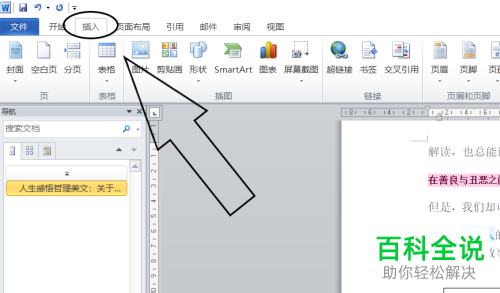
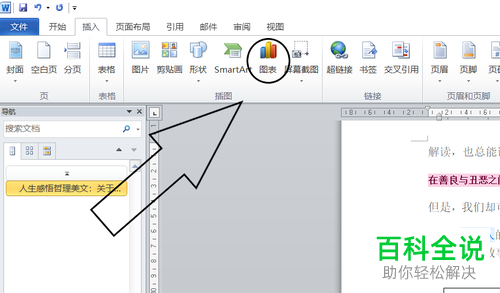
3. 弹出对话框,点击左侧的”饼图“后,点击“确定”退出
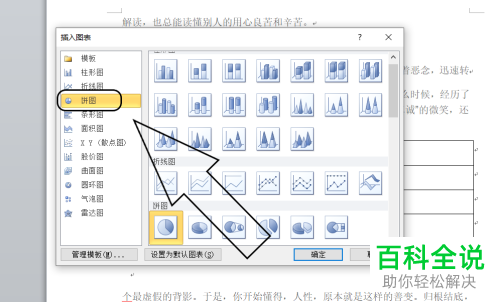

4. 复制如图的表格内容,粘贴到Excel表格中
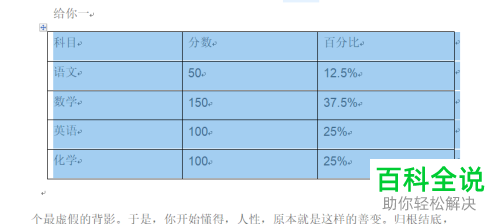
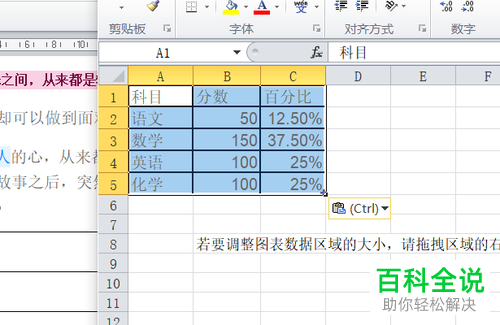
5. 然后点击菜单栏的“图表工具”下的“数据标签”选项。

6. 弹出列表选择“其他数据标签选项”按钮。

7. 打开窗口点击勾选“百分比”,效果如图
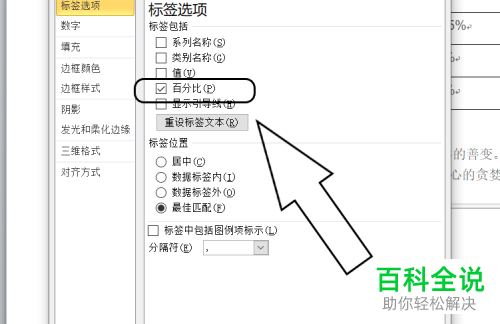
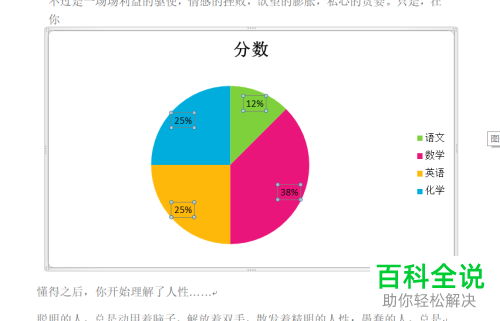
以上就是word文档怎么插入仅显示百分比的饼图的办法。
赞 (0)

